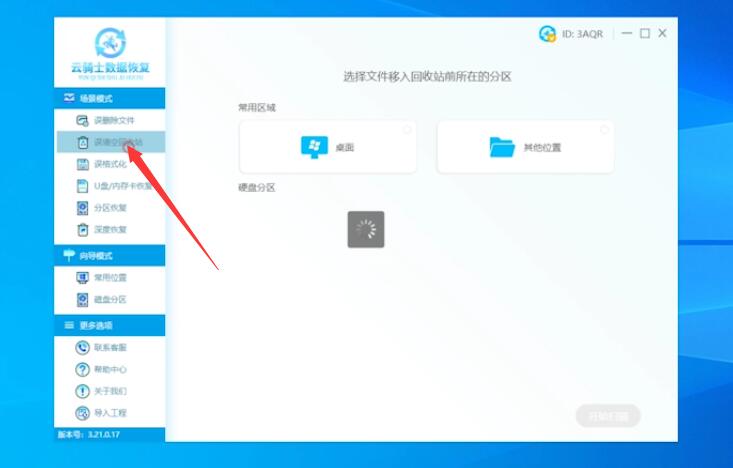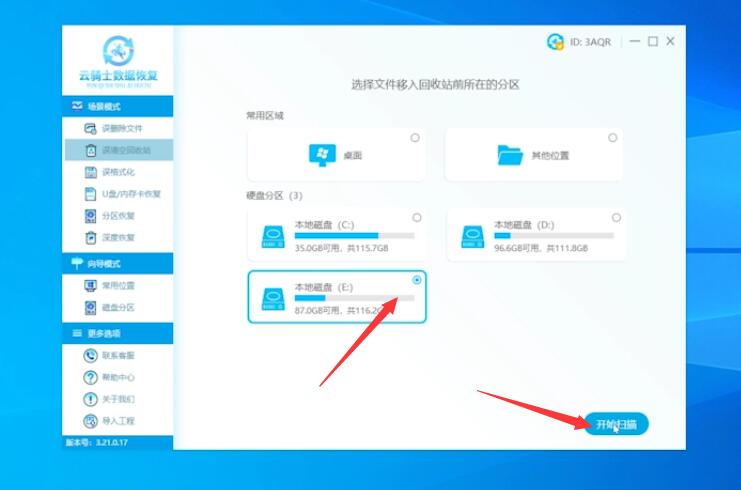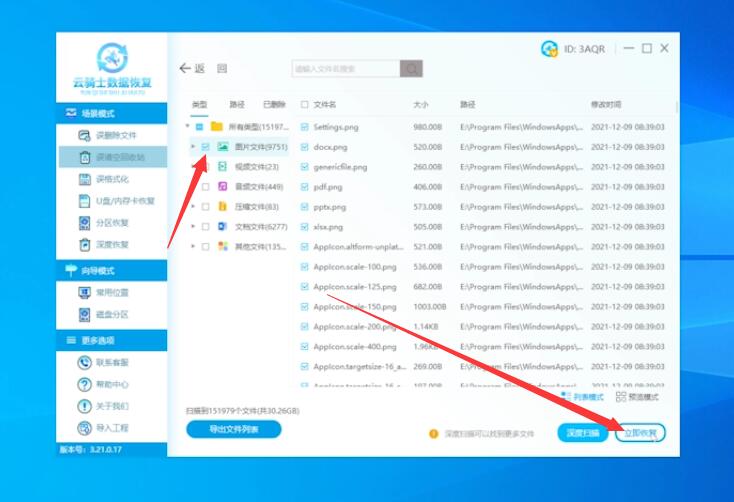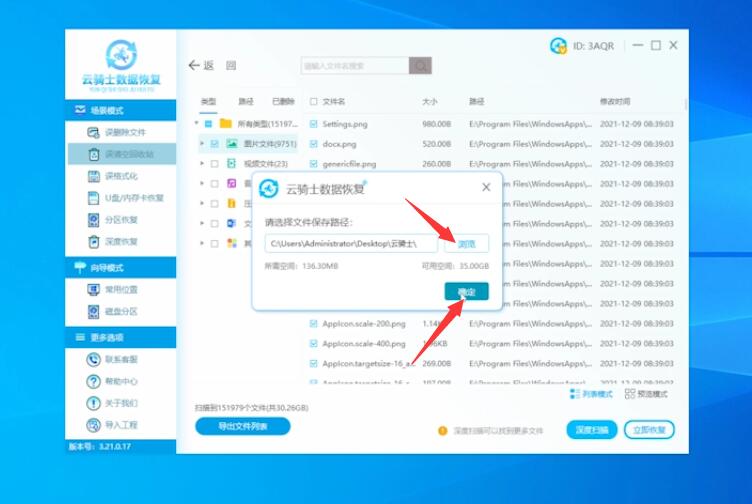win10找回清空文件 找回win10删除文件 |
您所在的位置:网站首页 › win10恢复分区删除后怎么恢复 › win10找回清空文件 找回win10删除文件 |
win10找回清空文件 找回win10删除文件
|
Ready 品牌型号:联想GeekPro 系统:win10 1909 64位企业版 软件版本:云骑士数据恢复3.21.0.17 部分用户可能电脑型号不一样,但系统版本一致都适合该方法。 win10怎么找回回收站清空的文件呢?下面与大家分享一下找回win10删除文件的教程。 可以使用恢复软件进行恢复。 1第一步打开云骑士数据恢复软件,点击误清空回收站
2第二步选择文件移入回收站前所在分区 点击开始扫描
3第三步等待扫描完成,勾选要恢复的文件,点击立即恢复
4第四步设置保存路径,最后点击确定,等待导出完成即可
总结: 进数据恢复清空回收站 选择文件分区开始扫描 选择文件立即恢复 设置路径导出 |
【本文地址】
今日新闻 |
推荐新闻 |